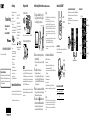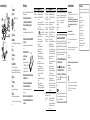Kurzanleitung
Installieren der mitgelieferten
Software
Verwenden des „WALKMAN“
1 Schließen Sie den „WALKMAN“ über das USB-
Kabel (
) oder das Micro-USB-Kabel () und
das Ladekabel (
) an den Computer an.
2 Wählen Sie am Computer folgende Optionen in
folgender Reihenfolge.
Wählen Sie [Start] - [Arbeitsplatz] oder [Computer] - [WALKMAN] -
[Storage Media].
3 Doppelklicken Sie auf [Setup.exe].
Der Installationsassistent wird angezeigt.
Wenn Sie [Setup.exe] ausführen, wird die Datei [Setup.exe] im
Ordner [Storage Media] des „WALKMAN“ als Sicherung auf den
Computer kopiert und WALKMAN Guide und Media Go werden
auf dem Computer installiert.
4
Befolgen Sie die Anweisungen auf dem Bildschirm.
Wenn [Setup.exe] ausgeführt wurde, erscheint die Verknüpfung für
WALKMAN Guide auf dem Desktop des Computers.
5 Doppelklicken Sie auf (WALKMAN Guide) auf
dem Desktop, um WALKMAN Guide aufzurufen.
Einzelheiten zum Übertragen von Musik usw. finden Sie im
Benutzerhandbuch, das in WALKMAN Guide enthalten ist.
©2011 Sony Corporation Printed in Malaysia
Lieferumfang
Überprüfen Sie die mitgelieferten Teile.
„WALKMAN“ (1)
Kopfhörer (1)
Ohrpolster (Größe S, L) (1)
Halterung (1)
Verwenden Sie die Halterung zum
Einsetzen des „WALKMAN“ in die
Station (nicht mitgeliefert) usw.
Kurzanleitung (diese Anleitung)
Software
Die Software ist im integrierten
Flash-Speicher des „WALKMAN“
gespeichert und umfasst die
folgenden Bestandteile:
Media Go
WALKMAN Guide
Benutzerhandbuch usw.
Einzelheiten zum Installieren finden
Sie unter „Installieren der
mitgelieferten Software
(einschließlich Benutzerhandbuch)“.
Nur NWZ-S763/S764/S765
USB-Kabel (1)
Nur NWZ-S763BT/S764BT
Wireless Stereo Headphones (1)
Ohrpolster für die Wireless Stereo
Headphones (Größe S, L) (1)
Micro-USB-Kabel (1)
Ladekabel (1)
Benutzerhandbuch für Wireless
Stereo Headphones (1)
Hinweis zum Windows-Betriebssystem
Vergewissern Sie sich, dass als Betriebssystem Windows XP (Service Pack 3 oder
höher), Windows Vista*
1
(Service Pack 1 oder höher) oder Windows 7*
1
installiert
ist.
*
1
[Kompatibilitätsmodus] für Windows XP wird nicht unterstützt.
Verwenden des „WALKMAN“
Taste BACK/HOME
5-Wege-Taste
Taste OPTION/PWR OFF
Laden des Akkus
Der Akku des „WALKMAN“ wird aufgeladen, solange der „WALKMAN“ an einen
eingeschalteten Computer angeschlossen ist.
Ladevorgang
läuft...
Etwa
3 Stunden
Ladevorgang läuft
Vollständig geladen
Ein- und Ausschalten des „WALKMAN“
Einschalten Drücken Sie eine beliebige Taste.
Ausschalten Halten Sie die Taste OPTION/PWR OFF
gedrückt.
Tipp
Sie können WALKMAN Guide und Media Go über das Menü [Start] aufrufen, das beim
Klicken auf [Start] angezeigt wird.
Wenn Sie die Datei [Setup.exe] auf dem „WALKMAN“ löschen, indem Sie den
integrierten Flash-Speicher des „WALKMAN“ formatieren, kopieren Sie die Datei
[Setup.exe] und den Ordner [Install] aus dem Ordner [Backup] vom Computer auf den
„WALKMAN“. Schließen Sie den „WALKMAN“ an den Computer für die Installation
an und gehen Sie zum Installieren wie im Verfahren oben ab Schritt 1 erläutert vor.
Löschen Sie nach dem Installieren die Datei [Setup.exe] und den Ordner [Install] vom
„WALKMAN“.
Die Sicherungsdaten werden gemäß den standardmäßigen Installationseinstellungen in
folgendem Ordner auf Laufwerk [C] des Computers gespeichert.
C:\Program Files*
1
\Sony\WALKMAN Guide\NWZ-S760\Backup
*
1
Je nach dem Betriebssystem des Computers wird unter Umständen [Program
Files(x86)] angezeigt.
Welche Funktionen bietet WALKMAN Guide ?
WALKMAN Guide enthält Folgendes:
Benutzerhandbuch
Die folgenden Inhalte können Sie mit Ihrem Web-Browser anzeigen.
Einzelheiten zum Verwenden des „WALKMAN“
Informationen, wie Sie mit Software Inhalte auf den „WALKMAN“ übertragen
Fehlerbehebung
Link zur Kundenregistrierung
Link zur Kundenunterstützung
Weitere nützliche Links
Einschließlich Link-Informationen usw. auf der Download-Website.
Der Lieferumfang variiert je nach Land bzw. Region, wo Sie das Produkt gekauft
haben.
Tipp
Nach dem Ausführen von [Setup.exe] können Sie den freien Platz im Ordner [Storage
Media] effektiver nutzen, wenn Sie den integrierten Flash-Speicher des „WALKMAN“
formatieren. Informationen zum Formatieren des integrierten Flash-Speichers des
„WALKMAN“ finden Sie unter „Initialisieren (Formatieren) des „WALKMAN““ auf der
Rückseite.
Übertragen von Musik
Von CDs usw. mit Media Go
Media Go unterstützt die Datenübertragung von iTunes 10 auf den „WALKMAN“.
Per Ziehen und Ablegen im Windows Explorer
Hinweis
Media Go unterstützt keine Inhalte, die durch Technologien zur Verwaltung
digitaler Rechte („WM-DRM“) für Windows Media geschützt sind. Wenn Sie
„WM-DRM“-Inhalte übertragen wollen, verwenden Sie Windows Media Player.
Unter „Technische Daten“ - „Technische Daten“ - „Unterstützte Dateiformate“ im
Benutzerhandbuch (HTML-Dokument) finden Sie Informationen dazu, ob der
„WALKMAN“ „WM-DRM“-Inhalte unterstützt.
Einzelheiten zum Übertragen von Musik, Videos, Fotos oder Podcasts finden Sie im
Benutzerhandbuch. Das Benutzerhandbuch können Sie einfach von WALKMAN
Guide aus aufrufen.
Installieren der mitgelieferten Software (einschließlich Benutzerhandbuch)
NWZ-S763/S764/S765/S763BT/S764BT
Menü „Hauptseite“
SensMe™
Channels
FM-Radio
Fotos
Einstellungen
Sprachaufzeichnung
Videos
Musik
Zu Songwiedergabe-
Bildsch.
Podcast
Wiedergabelisten
Bluetooth
So verwenden Sie das Menü „Hauptseite“
Das Menü „Hauptseite“ wird aufgerufen, wenn Sie die Taste BACK/HOME gedrückt
halten. Vom Menü „Hauptseite“ aus können Sie die Wiedergabe starten, Songs
suchen, Einstellungen ändern usw.
Wählen Sie im Menü „Hauptseite“ mit der 5-Wege-Taste die gewünschte Option auf
dem Bildschirm aus.
Bestätigen.
Zurückschalten zum vorherigen Bildschirm.
Hinweis zu den Anleitungen
Neben dieser Kurzanleitung gibt es zu diesem Modell ein Benutzerhandbuch
(HTML-Dokument), das Sie von WALKMAN Guide aus aufrufen können.
Einzelheiten dazu finden Sie unter „Installieren der mitgelieferten Software
(einschließlich Benutzerhandbuch)“.

Komponenten und Regler
Symptom Ursache/Abhilfemaßnahme
Wenn Sie auf [Setup.exe]
doppelklicken, um die
mitgelieferte Software zu
installieren, wird
[Setup.exe] nicht
ausgeführt und das
Eigenschaftenfenster
wird geöffnet.
Installieren Sie die mitgelieferte Software, nachdem
Sie Windows Media Player 11 oder höher installiert
haben. Einzelheiten zum Windows Media Player
finden Sie auf der folgenden Website:
http://support.microsoft.com/
Initialisieren (Formatieren) des „WALKMAN“
Sie können den integrierten Flash-Speicher des „WALKMAN“ formatieren.
Wenn der Speicher formatiert wird, werden alle Dateien einschließlich des
Benutzerhandbuchs (HTML-Dokument) gelöscht und alle Einstellungen auf
die Standardwerte zurückgesetzt. Überprüfen Sie vor dem Formatieren
unbedingt die Dateien im Speicher und exportieren Sie wichtige Dateien zuvor
auf die Festplatte des Computers oder eines anderen Geräts.
1 Halten Sie die Taste BACK/HOME gedrückt, bis das
Menü „Hauptseite“ erscheint.
2 Wählen Sie [Einstellungen] – [Allgemeine
Einstellungen] – [Zurücksetzen/Format.] –
[Formatierung] – [Ja] – [Ja] in dieser Reihenfolge.
Wählen Sie mit der Taste /// die Option aus und drücken Sie dann
zur Bestätigung die Taste .
Nach dem Abschluss der Initialisierung wird [Speicher formatiert.]
angezeigt.
Hinweis
Formatieren Sie den integrierten Flash-Speicher nicht mit dem Windows
Explorer. Wenn Sie den integrierten Flash-Speicher formatieren wollen,
formatieren Sie ihn mit dem „WALKMAN“.
Fehlerbehebung
Führen Sie die folgenden Schritte zur Fehlerbehebung aus, wenn der „WALKMAN“
nicht wie gewünscht funktioniert.
1 Schlagen Sie die Symptome des Problems unter
„Fehlerbehebung“ im Benutzerhandbuch (HTML-
Dokument) nach und führen Sie die angegebenen
Maßnahmen aus.
Einzelheiten zum Anschließen an einen Computer finden Sie in den Tabellen
rechts.
2 Schließen Sie zum Aufladen des Akkus den „WALKMAN“ an
den Computer an.
Einige Probleme können unter Umständen durch Aufladen des Akkus behoben
werden.
3 Drücken Sie die RESET-Taste mit
einem dünnen spitzen
Gegenstand.
Vergewissern Sie sich vor dem Zurücksetzen
des „WALKMAN“, dass kein Song, Video usw.
wiedergegeben wird. Sie können den
„WALKMAN“ dann sicher zurücksetzen.
4 Schlagen Sie Informationen zu Problemen in der Hilfe zur
jeweiligen Software nach.
5 Sie können auch auf einer der Supportwebsites nach
Informationen zu Ihrem Problem suchen.
Informationen zu den Supportwebsites finden Sie unter „Aktuelle
Informationen“.
6 Wenden Sie sich an Ihren Sony-Händler, wenn der Fehler
mit den oben aufgeführten Maßnahmen nicht behoben
werden kann.
Symptom Ursache/Abhilfemaßnahme
Der Akku des
„WALKMAN“ kann
nicht geladen werden.
Das USB-Kabel ist nicht ordnungsgemäß an den
USB-Anschluss am Computer angeschlossen.
Lösen Sie das USB-Kabel und schließen Sie es
erneut an.
Verwenden Sie das mitgelieferte USB-Kabel.
Der Akku wird nicht bei einer Umgebungstemperatur
von 5 °C bis 35 °C geladen.
Der Akku kann nicht geladen werden, wenn das
Symbol angezeigt wird. Laden Sie den Akku
bei einer Umgebungstemperatur von 5 °C bis 35 °C.
Der Computer ist nicht eingeschaltet.
Schalten Sie den Computer ein.
Der Computer hat in den Energiespar- oder
Ruhezustand geschaltet.
Reaktivieren Sie den Computer aus dem
Energiespar- oder Ruhezustand.
Ein USB-Hub wird verwendet.
Sie können den „WALKMAN“ nicht über einen
USB-Hub anschließen. Schließen Sie den
„WALKMAN“ über das USB-Kabel (mitgeliefert)
an den Computer an.
Das auf dem Computer installierte Betriebssystem
wird vom „WALKMAN“ nicht unterstützt.
Zum Laden des „WALKMAN“ schließen Sie den
„WALKMAN“ an einen Computer mit einem
Betriebssystem an, das vom „WALKMAN“
unterstützt wird.
Sie haben den „WALKMAN“ über ein Jahr lang nicht
verwendet.
Je nach den Betriebsbedingungen des
„WALKMAN“ hat sich die Leistung des Akkus
verringert. Wenden Sie sich an Ihren Sony-Händler.
Symptom Ursache/Abhilfemaßnahme
[USB-Verbindung. Der
Player lässt sich nicht
bedienen.] oder [USB
(MTP)-Verbindung. Der
Player lässt sich nicht
bedienen.] wird nicht
angezeigt, wenn der
Player mit dem USB-
Kabel (mitgeliefert) an
den Computer
angeschlossen wird (der
Computer erkennt den
„WALKMAN“ nicht).
Das USB-Kabel ist nicht ordnungsgemäß an den
USB-Anschluss am Computer angeschlossen.
Lösen Sie das USB-Kabel und schließen Sie es
erneut an.
Verwenden Sie das mitgelieferte USB-Kabel.
Ein USB-Hub wird verwendet.
Sie können den „WALKMAN“ nicht über einen
USB-Hub anschließen. Schließen Sie den
„WALKMAN“ über das USB-Kabel (mitgeliefert)
direkt an den Computer an.
Möglicherweise liegt ein Problem mit dem USB-
Anschluss des Computers vor.
Schließen Sie den „WALKMAN“ an einen anderen
USB-Anschluss am Computer an.
Wenn Sie den „WALKMAN“ zum ersten Mal
verwenden oder die Akkuladung niedrig ist, kann es
nach dem Anschließen des „WALKMAN“ an den
Computer ca. 30 Sekunden dauern, bis die Meldung
angezeigt wird. Dies ist keine Fehlfunktion.
Eventuell erfolgt gerade eine
Softwareauthentifizierung und dies kann einige Zeit
dauern. Warten Sie eine Weile.
Die installierte Software ist beschädigt.
Installieren Sie die Software mithilfe des
Installationsprogramms erneut. Die importierten
Daten bleiben dabei unverändert.
Auf dem Computer wird eine andere Software als die
zum Übertragen verwendete ausgeführt.
Lösen Sie das USB-Kabel, warten Sie einige
Minuten und schließen Sie es erneut an. Wenn das
Problem weiter besteht, lösen Sie das USB-Kabel,
starten den Computer neu und schließen das USB-
Kabel erneut an.
Der „WALKMAN“ wird
während der Verbindung
mit dem Computer
instabil.
Ein USB-Hub oder ein USB-Verlängerungskabel wird
verwendet.
Sie können den „WALKMAN“ nicht über einen
USB-Hub oder ein Verlängerungskabel
anschließen. Schließen Sie den „WALKMAN“ über
das USB-Kabel (mitgeliefert) direkt an den
Computer an.
Taste BACK/HOME
5-Wege-Taste*
1
Taste (Wiedergabe/Pause/Bestätigen)
Tasten /
Tasten /
Kopfhörerbuchse
WM-PORT-Buchse
Schließen Sie hier das USB-Kabel (mitgeliefert) oder Peripheriegeräte (nicht
mitgeliefert) an.
Display
Bluetooth-Anzeige
Taste VOL +*
1
/–
Taste OPTION/PWR OFF
Mit dieser Taste rufen Sie das Optionsmenü auf.
Wenn Sie die Taste OPTION/PWR OFF gedrückt halten, schaltet sich der
Bildschirm aus und der „WALKMAN“ wechselt in den Standbymodus.
HOLD-Schalter
Öse für den Riemen
Mikrofon
Damit können Sie Sprachaufzeichnungen machen.
RESET-Taste
Drücken Sie diese Taste mit einem dünnen spitzen Gegenstand.
*
1
Auf diesen Tasten befindet sich ein Tastpunkt. Dieser erleichtert die Bedienung der
Tasten.
Sicherheitsmaßnahmen
Hinweise zu den Kopfhörern
Stellen Sie die Lautstärke am Gerät nicht zu hoch ein, so dass Sie auch bei längerem
Musikhören keine Gehörschäden erleiden.
Bei hoher Lautstärke können Sie möglicherweise Umgebungsgeräusche nicht
mehr wahrnehmen. Verwenden Sie das Gerät nicht in Situationen, in denen ein
uneingeschränktes Hörvermögen erforderlich ist, z. B. beim Auto- oder
Fahrradfahren.
Hinweis zu Lizenzen und Marken
Lesen Sie dazu im Benutzerhandbuch (HTML-Dokument) nach.
Übermäßiger Schalldruck von Ohrhörern und Kopfhörern kann zum Verlust des
Hörvermögens führen.
Setzen Sie den Akku (eingesetzte/r Akku/Akkus) nicht über einen längeren Zeitraum
einer Überhitzung aus, wie z. B. Sonne, Feuer oder dergleichen.
WALKMAN:
Aktueller Verbrauch: 500 mA
Für Kunden, die das Set mit den mitgelieferten Wireless Stereo Headphones
erworben haben
Wireless Stereo Headphones:
Aktueller Verbrauch: 100 mA
Hiermit erklärt Sony Corp., dass sich dieses Gerät in Übereinstimmung mit den
grundlegenden Anforderungen und den übrigen einschlägigen Bestimmungen der
Richtlinie 1999/5/EG befindet. Weitere Informationen erhältlich unter:
http://www.compliance.sony.de/
RESET-Taste
Aktuelle Informationen
Bei Fragen zu oder Problemen mit diesem Produkt oder wenn Sie Informationen zu
Artikeln benötigen, die mit diesem Produkt kompatibel sind, besuchen Sie folgende
Websites.
Für Kunden in den USA:
http://www.sony.com/walkmansupport
Für Kunden in Kanada:
http://www.sony.ca/ElectronicsSupport/
Für Kunden in Europa:
http://support.sony-europe.com/DNA
Für Kunden in Lateinamerika:
http://www.sony-latin.com/index.crp
Für Kunden in anderen Ländern/Regionen:
http://www.sony-asia.com/support
Für Kunden, die Überseemodelle gekauft haben:
http://www.sony.co.jp/overseas/support/
-
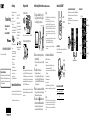 1
1
-
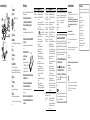 2
2
Sony NWZ-S764 Schnellstartanleitung
- Typ
- Schnellstartanleitung
- Dieses Handbuch eignet sich auch für
Verwandte Artikel
-
Sony NWZ-A864 Schnellstartanleitung
-
Sony NWZ-A864 Schnellstartanleitung
-
Sony NWZ-E374 Schnellstartanleitung
-
Sony NWZ-S774BT Bedienungsanleitung
-
Sony WALKMANNWZ-E474 Bedienungsanleitung
-
Sony NWZ-E465 Schnellstartanleitung
-
Sony NWZ-E465 Schnellstartanleitung
-
Sony NWZ-S754 Schnellstartanleitung
-
Sony NWZ-E454 Bedienungsanleitung
-
Sony NWZ B172 Bedienungsanleitung